“程”风破浪的开发者|OpenHarmony 设备开发之路【01】-helloword

今天我们用 3861 的板子来实现最简单的 helloword,自此也打开我的设备开发之路。
接下来我将详细的写一下,帮助大家更好的入门
我们保证现在自己的环境都是合适的
第一步,确定目录结构
开发者编写业务时,务必先在./applications/sample/wifi-iot/app 路径下新建一个目录(或一套目录结构),用于存放业务源码文件。
例如:在 app 下新建 jianguo_hello 文件夹,其中 hello.c 为业务代码,BUILD.gn 为编译脚本,具体规划目录结构如下:
第二步,编写业务代码
新建./applications/sample/wifi-iot/app/jianguo_hello 下的 hello.c 文件,在 hello.c 中新建业务入口函数 my_app,并实现业务逻辑。并在代码最下方,使用 OpenHarmony 启动恢复模块接口 SYS_RUN()启动业务。(SYS_RUN 定义在 ohos_init.h 文件中)
路径 openharmony/applications/sample/wifi-iot/app/jianguo_hello/hello.c
路径 openharmony/applications/sample/wifi-iot/app/jianguo_hello/BUILD.gn
路径/openharmony/applications/sample/wifi-iot/app/BUILD.gn
BUILD.gn
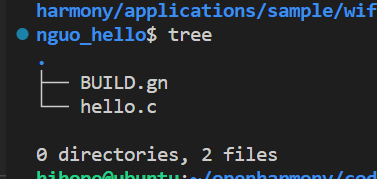
编写完代码,我们来编译一下
第三步,编译
首先运行
hb set
选择如图所示的编译环境
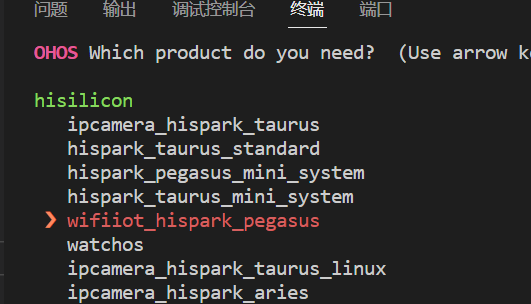
然后
这个时候编译成功,
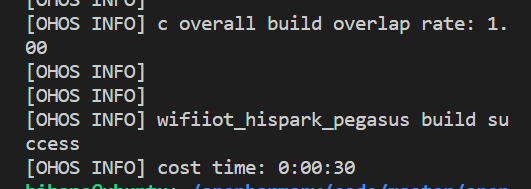
编译成功
最后终端会显示编译成功,我们可以在 out 相应的目录下找到对应的固件
out/hispark_pegasus/wifiiot_hispark_pegasus/Hi3861_wifiiot_app_allinone.bin
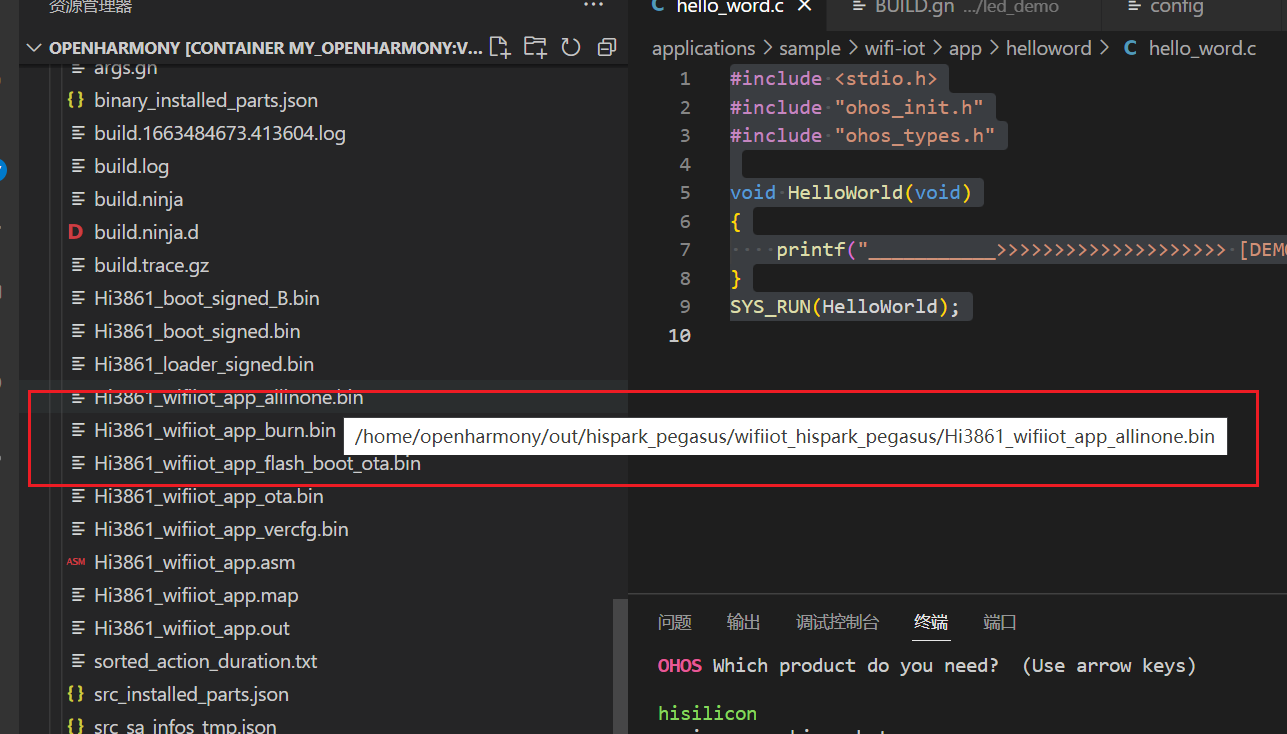
我们选择下载,下载到本地,记住路径,下文要用到
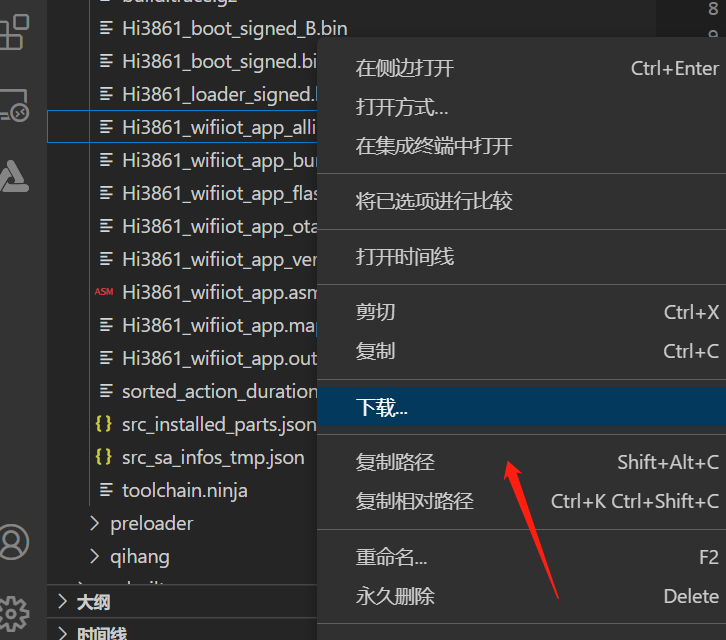
第四步,烧录
此时将开发板通过 USB 接口连接在电脑,有的电脑可能需要安装驱动,如何安装驱动,我会在下一篇文章给出

打开 Hiburn 软件
Hiburn 软件操作演示:
然后在 Hiburn 软件(HiBurn 软件本文档随附)上选择”Setting”,设置串口的波特率为 921600(波特率影响数据收发的速度,高波特率能加快固件烧录过程,提高调试效率):
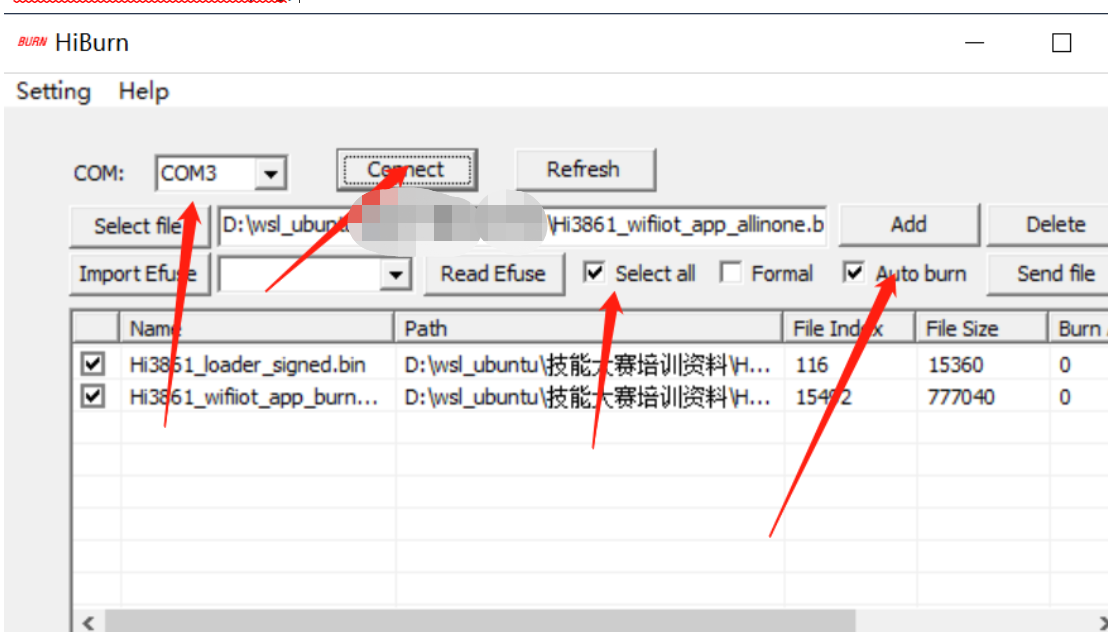
设置完成之后,回到软件首页面,选择”SelectFile”,在弹出的文件浏览器上选择刚刚导出的固件:
点击 Auto burn 复选框,然后点击 Connect,如下图所示
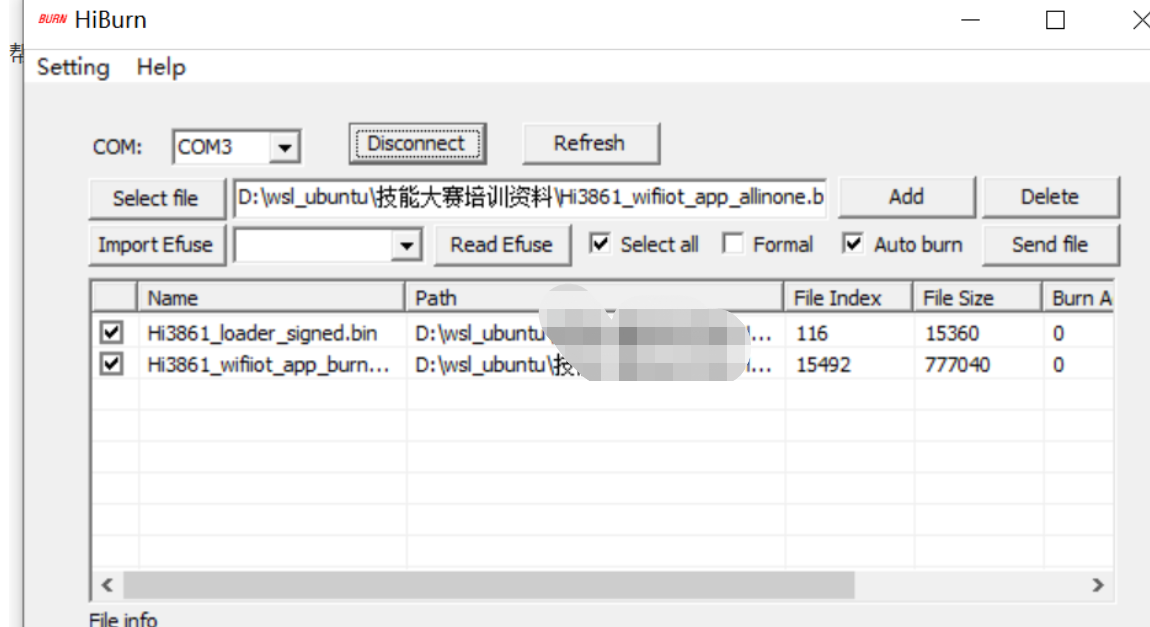
手动按一下开发板 RESET 按键(在 usb 插孔旁边),开始下载程序。
待烧录完成之后,需要先点击 disconnect 断开连接。
烧录步骤完成之后,可以再次按下复位按钮启动程序.
查看控制台的输出,这里我用的 sscom 串口调试工具,我也会给大家给出。
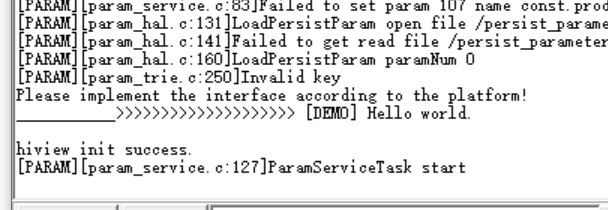
可以看到正常显示。
至此已完成了 OpenHarmony 固件烧录到润和 3861 开发板并输出 helloword 的操作
我的设备开发之路也就开始了。
完结,撒花
感谢各位大佬的指导
参考资料:
版权声明: 本文为 InfoQ 作者【坚果】的原创文章。
原文链接:【http://xie.infoq.cn/article/76ca2514a195a9f2fb8cea352】。文章转载请联系作者。











评论